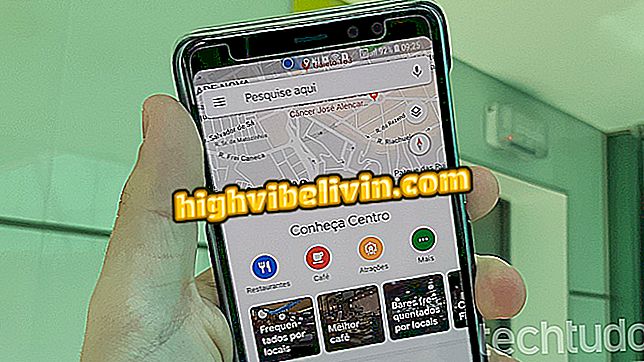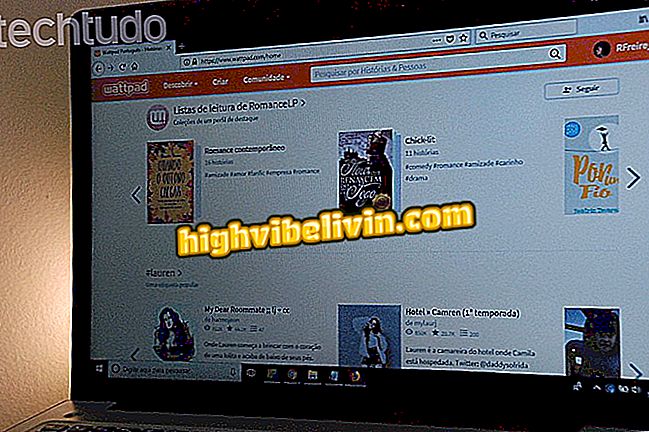Valitsemalla, mitkä sivustot voivat käyttää Adobe Flash Playeria selaimessasi
Adobe Flash Player on julkistettu vuoteen 2020 mennessä vuosien arvostelun ja turvallisuuteen ja suorituskykyyn liittyvien ongelmien jälkeen. Huolimatta selainten hiljaisesta metsästyksestä sen estämiseksi, Adoben puglinia käytetään edelleen monissa Internet-sivustoissa. Jos joku suosikeistasi on luettelossa, voit hallita, mitkä sivut saattavat käyttää lisäosaa selaimessasi. Tarkista tämä opetusohjelma, miten voit tehdä tämän selaimessasi.
Kuinka jatkaa Adobe Flash Playerin käyttöä vuoteen 2020 mennessä
Chromessa
Vaihe 1. Kirjoita Chrome-osoiteriville chrome: // settings / content / flash ja paina "Enter";

Voit muuttaa Flash-asetuksia kirjoittamalla Chrome-osoitteen
Vaihe 2. Asetusten valikko avautuu. Pidä ensimmäinen vaihtoehto valittuna, jotta sivustot voivat ajaa salamaa. Toinen pakottaa selaimen kysymään, haluatko käyttää puglinia sivulla;

Käyttäjä voi halutessaan estää Chromeen toistamisen salamana
Vaihe 3. Alla on kaksi luetteloa. Ensimmäinen on estää salama tietyissä sivustoissa, koska toinen on sallia automaattisesti. Lisää uusi merkintä napsauttamalla Lisää.

Käyttäjä voi lisätä sivustoja sivustoihin estääkseen tai sallien Flashin
Vaihe 4. Anna sivuston osoite ja napsauta "Lisää";

Lisää sivusto Chrome-luetteloon, jotta Adobe Flash voidaan sallia tai estää
Tiedät nyt, miten voit hallita, mitkä sivustot voivat ja joita ei pitäisi käyttää Flashissä Chromessa.
Firefoxissa
Vaihe 1. Napsauta sandwich-painiketta ja valitse "Extensions";
Vaihe 2. Valitse "Puglin" -vaihtoehto;

Klikkaa Plugins nähdäksesi Adobe Flash Firefoxissa
Vaihe 3. Valitse "Shockwave Flash" -kohdassa valintaruutu, jos haluat valita yleisen käyttäytymisen;

Firefoxin avulla käyttäjä voi valita Flash Playerin yleisen käyttäytymisen
Ready! Firefox ei salli käyttäjän muuttaa yksittäisten sivustojen käyttäytymistä.
Ei oopperaa
Vaihe 1. Paina "Alt + P" avataksesi asetukset ja napsauttamalla "Sivustot";
Vaihe 2. Etsi vaihtoehto "Flash" ja valitse haluamasi käyttäytyminen: salli, suorita vain tärkeä, napsauta pelaamista tai estää;

Käyttäjä voi valita Flash-käyttäytymisen ja asettaa poikkeuksia Operassa
Vaihe 3. Jos haluat lisätä sivustojen tiettyjä käyttäytymismalleja, napsauta "Hallitse poikkeuksia";
Vaihe 4. Anna osoite, valitse käytös ja napauta sitten Finish;

Opera voi luoda sivustoille erityisiä sääntöjä Flash Playerin suorittamiseksi
Ready! Nyt tiedät, miten päättää, miten Opera käsittelee Flashia.
Microsoft Edge
Vaihe 1. Napsauta ellipsejä ja valitse "Asetukset";

Voit muokata Adobe Flash -asetuksia avaamalla Microsoft Edge -asetukset
Vaihe 2. Selaa sivua alaspäin ja napsauta "Lisäasetukset";

Etsi edistyneitä Microsoft Edge -asetuksia
Vaihe 3. Poista Flash käytöstä poistamalla "Käytä Adobe Flash Playeriä";

Flash Player voidaan poistaa kokonaan Microsoft Edgessä
Ready! Nyt tiedät, miten Adobe: n puglin poistetaan käytöstä Microsoft Edge -palvelussa.
Kuten Mozilla Firefox, Microsoftin selain ei salli poikkeusten hallintaa.
Kysymyksiä Flashista selaimessasi? Kysy foorumilta.